excel2010图表标题怎么设置
发布时间:2017-03-05 16:50
相关话题
创建图表时,首先需要选择创建图表所对应的数据区域,为创建图表做好准备,然后选择合适的图表类型。下面让小编为你带来excel2010设置图表标题的方法。
excel图表标题设置步骤如下:
1、插入图表右击图表区选择数据删除余系列图:
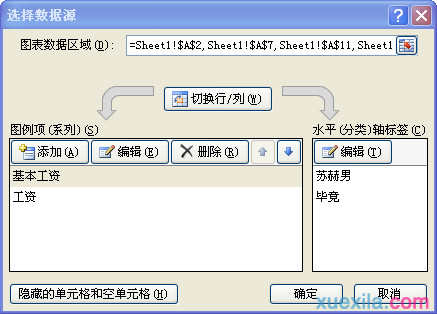
2、图例项(系列)选基本工资按编辑图设置:

同设置工资系列:

3、设置图表标题图表工具--布局--标签--图表标题图表输入文字;
4、最终效果:
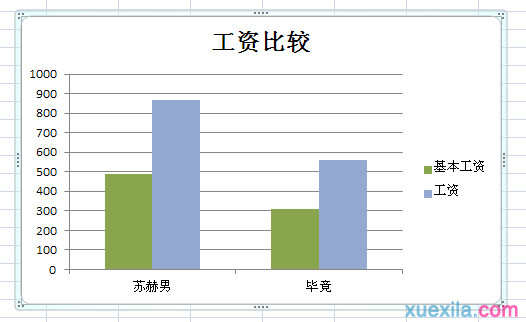
关于excel图表标题的相关文章推荐:
1.excel中加入图表标题的方法
2.excel图表中打出标题的方法
3.excel2013添加修改图表标题的方法

excel2010图表标题怎么设置的评论条评论